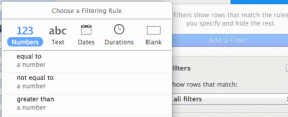Πώς να χρησιμοποιήσετε το Netflix Party για να παρακολουθήσετε ταινίες με φίλους
Miscellanea / / November 28, 2021
Όλα γίνονται καλύτερα όταν τα απολαμβάνετε με φίλους και η παρακολούθηση κλασικών κωμωδιών ή τρομακτικών τρόμων στο Netflix δεν αποτελεί εξαίρεση. Ωστόσο, σε μια από τις πιο άνευ προηγουμένου στιγμές στην ιστορία, το προνόμιο να κάνουμε παρέα με τους φίλους μας έχει ανακληθεί σκληρά. Αν και αυτό έβαλε τέλος σε πολλές κοινωνικές δραστηριότητες, το να παρακολουθείτε το Netflix μαζί με τους φίλους σας δεν είναι ένα από αυτά. Αν θέλετε να απαλλαγείτε από τα μπλουζ της καραντίνας και να απολαύσετε μια ταινία μαζί με τους φίλους σας, εδώ είναι μια ανάρτηση που θα σας βοηθήσει να ασκηθείτε πώς να χρησιμοποιήσετε το Netflix party για να παρακολουθήσετε ταινίες με φίλους.

Περιεχόμενα
- Πώς να χρησιμοποιήσετε το Netflix Party για να παρακολουθήσετε ταινίες με φίλους
- Τι είναι το Netflix Party;
- Κατεβάστε την επέκταση Netflix Party στο Google Chrome
- Άλλες Εναλλακτικές
Πώς να χρησιμοποιήσετε το Netflix Party για να παρακολουθήσετε ταινίες με φίλους
Τι είναι το Netflix Party;
Το Teleparty ή Netflix party, όπως ήταν γνωστό παλαιότερα, είναι μια επέκταση του Google Chrome που επιτρέπει σε πολλούς χρήστες να δημιουργήσουν μια ομάδα και να παρακολουθήσουν διαδικτυακές εκπομπές και ταινίες μαζί. Μέσα στη λειτουργία, κάθε μέλος του κόμματος μπορεί να παίξει και να διακόψει την ταινία, διασφαλίζοντας ότι θα την παρακολουθήσουν όλοι μαζί. Επιπλέον, το Teleparty δίνει στους χρήστες ένα chatbox, επιτρέποντάς τους να συνομιλούν μεταξύ τους κατά την προβολή της ταινίας. Εάν αυτές οι προοπτικές δεν φαίνονται συναρπαστικές, το Teleparty λειτουργεί πλέον με κάθε υπηρεσία ροής βίντεο και δεν περιορίζεται μόνο στο Netflix. Εάν θέλετε να ζήσετε ποιοτικό χρόνο με τους φίλους σας από απόσταση, τότε διαβάστε το για να αποφασίσετε πώς να ρυθμίσετε την επέκταση chrome party Netflix.
Κατεβάστε την επέκταση Netflix Party στο Google Chrome
Το Netflix party είναι μια επέκταση του Google Chrome και μπορεί να προστεθεί στο πρόγραμμα περιήγησης δωρεάν. Πριν προχωρήσετε, Βεβαιωθείτε ότι όλοι οι φίλοι σας έχουν λογαριασμό Netflix και έχουν πρόσβαση στο Google Chrome στους αντίστοιχους υπολογιστές τους. Με όλα αυτά, δείτε πώς μπορείτε να παρακολουθήσετε το πάρτι Netflix με φίλους:
1. Ανοίξτε το Google Chrome στον υπολογιστή/Φορητό υπολογιστή σας και κεφάλι στην επίσημη ιστοσελίδα του Πάρτι Netflix.
2. Στην επάνω δεξιά γωνία της ιστοσελίδας, κάντε κλικ στο «Εγκατάσταση Teleparty.’

3. Θα ανακατευθυνθείτε στο Chrome web store. Εδώ, Κάντε κλικ στο "Προσθήκη στο Chrome" κουμπί για να εγκαταστήσετε την επέκταση στον υπολογιστή σας και η επέκταση θα εγκατασταθεί σε λίγα δευτερόλεπτα.
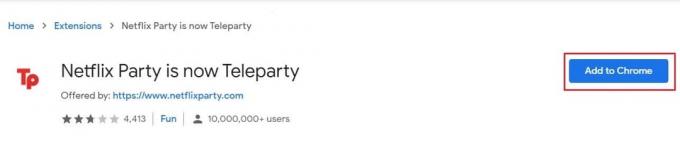
4. Στη συνέχεια, μέσω του προγράμματος περιήγησής σας, συνδεθείτε στο Netflix σας λογαριασμό ή οποιαδήποτε άλλη υπηρεσία ροής της επιλογής σας. Επίσης, βεβαιωθείτε ότι όλα τα άτομα που σκοπεύουν να συμμετάσχουν στο πάρτι έχουν εγκαταστήσει επίσης την επέκταση Teleparty στο πρόγραμμα περιήγησής τους στο Google Chrome. Με την εγκατάσταση της επέκτασης Netflix Party εκ των προτέρων, οι φίλοι σας μπορούν να παρακολουθήσουν την ταινία απρόσκοπτα χωρίς καμία ταλαιπωρία.
5. Στην επάνω δεξιά γωνία της καρτέλας Chrome, κάντε κλικ στο εικονίδιο του Puzzle για να αποκαλύψει μια λίστα με όλες τις επεκτάσεις.
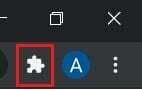
6. Μεταβείτε στην επέκταση με τίτλο «Το Netflix Party είναι πλέον Teleparty» και κάντε κλικ στο εικονίδιο Pin μπροστά του για να το καρφιτσώσετε στη γραμμή διευθύνσεων του Chrome.

7. Μόλις καρφιτσωθεί η επέκταση, ξεκινήστε την αναπαραγωγή οποιουδήποτε βίντεο της επιλογής σας.
8. Αφού ξεκινήσετε την αναπαραγωγή ενός βίντεο, κάντε κλικ στην καρφιτσωμένη επέκταση στην επάνω δεξιά γωνία της οθόνης. Αυτό θα ενεργοποιήσει τη δυνατότητα Teleparty στο πρόγραμμα περιήγησής σας.
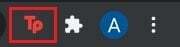
9. Ένα μικρό παράθυρο θα εμφανιστεί στο επάνω μέρος της οθόνης. Εδώ μπορείτε να αποφασίσετε εάν θέλετε να δώσετε σε άλλους τον έλεγχο της προβολής ενεργοποιώντας ή απενεργοποιώντας το «Μόνο εγώ έχω την επιλογή ελέγχου.’ Μόλις επιλεγεί μια προτιμώμενη επιλογή, κάντε κλικ στο «Έναρξη του πάρτι».
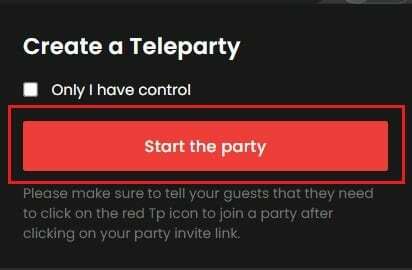
10. Θα εμφανιστεί ένα άλλο παράθυρο, που περιέχει τον σύνδεσμο για το πάρτι ρολογιού. Κάντε κλικ στην επιλογή «Αντιγραφή συνδέσμου». για να το αποθηκεύσετε στο πρόχειρό σας και να μοιραστείτε το σύνδεσμο με οποιονδήποτε θέλετε να προσθέσετε στο πάρτι σας. Επίσης, βεβαιωθείτε ότι το πλαίσιο ελέγχου με τίτλο "Εμφάνιση συνομιλίας'' ενεργοποιείται εάν θέλετε να μιλήσετε με τους φίλους σας.

11. Για άτομα που συμμετέχουν μέσω του συνδέσμου για να παρακολουθήσουν ένα πάρτι Netflix με τους φίλους τους, πρέπει να το κάνετε κάντε κλικ στην επέκταση Teleparty για να ανοίξετε το πλαίσιο συνομιλίας. Με βάση τις ρυθμίσεις του οικοδεσπότη, άλλα μέλη του πάρτι μπορούν να κάνουν παύση και να παίξουν το βίντεο και επίσης να μιλήσουν μεταξύ τους μέσω του chatbox.
12. Η λειτουργία δίνει επίσης στους χρήστες τη δυνατότητα να αλλάξουν το ψευδώνυμό τους και να προσθέσουν ένα επιπλέον επίπεδο διασκέδασης στο πάρτι ρολογιών. Να το πράξουν, κάντε κλικ στην εικόνα προφίλ στην επάνω δεξιά γωνία του παραθύρου συνομιλίας.
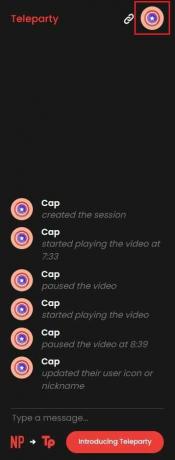
13. Εδώ, μπορείτε αλλάξτε το ψευδώνυμό σας και ακόμη και να διαλέξετε από ένα σωρό κινούμενες εικόνες προφίλ να συμβαδίζει με το όνομά σου.
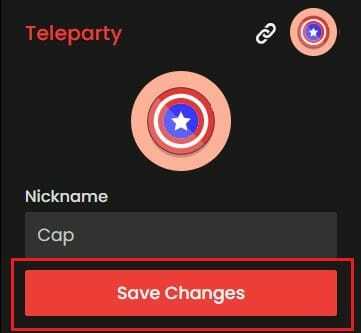
14. Απολαύστε βραδιές ταινιών με τους φίλους και την οικογένειά σας χρησιμοποιώντας το Netflix Party χωρίς να θέσετε τον εαυτό σας σε κίνδυνο.
Διαβάστε επίσης: Πώς να τραβήξετε ένα στιγμιότυπο οθόνης στο Netflix
Άλλες Εναλλακτικές
1. Watch2Gether: Το W2G είναι μια δυνατότητα που λειτουργεί παρόμοια με το Teleparty και μπορεί να ληφθεί ως επέκταση του Chrome. Σε αντίθεση με το Teleparty, ωστόσο, το W2G διαθέτει ένα ενσωματωμένο πρόγραμμα αναπαραγωγής που επιτρέπει στους χρήστες να παρακολουθούν YouTube, Vimeo και Twitch. Οι χρήστες μπορούν επίσης να παρακολουθήσουν το Netflix μαζί, με τον οικοδεσπότη να μοιράζεται την οθόνη του για όλα τα άλλα μέλη.
2. Καστ: Το Kast είναι μια εφαρμογή με δυνατότητα λήψης που υποστηρίζει όλες τις σημαντικές υπηρεσίες ροής στο διαδίκτυο. Ο οικοδεσπότης δημιουργεί μια πύλη και όλα τα μέλη που συμμετέχουν σε αυτήν μπορούν να παρακολουθήσουν τη ζωντανή ροή. Η εφαρμογή είναι επίσης διαθέσιμη σε smartphone, επιτρέποντας στους χρήστες να συνδεθούν με τη συσκευή της επιλογής τους.
3. Metastream: Το Metastream έρχεται με τη μορφή προγράμματος περιήγησης και επιτρέπει σε πολλούς χρήστες να συγχρονίζουν το Netflix και τα βίντεο από άλλες σημαντικές υπηρεσίες ροής. Αν και η υπηρεσία δεν διαθέτει αποκλειστικές εφαρμογές, το ίδιο το πρόγραμμα περιήγησης είναι ιδανικό για συνομιλία και παρακολούθηση ταινιών μαζί.
Συχνές Ερωτήσεις (FAQ)
Q1. Πώς μπορώ να χρησιμοποιήσω τις επεκτάσεις πάρτι Netflix στον Chrome;
Για να χρησιμοποιήσετε την επέκταση chrome του Netflix Party, θα πρέπει πρώτα να κάνετε λήψη της επέκτασης από το Chrome web store. Βεβαιωθείτε ότι η επέκταση είναι καρφιτσωμένη στη γραμμή εργασιών του Chrome. Μόλις εγκατασταθεί και καρφιτσωθεί, ανοίξτε οποιαδήποτε υπηρεσία ροής βίντεο και ξεκινήστε την αναπαραγωγή της ταινίας της επιλογής σας. Κάντε κλικ στην επιλογή επέκτασης στην κορυφή και είστε έτοιμοι.
Ε2. Μπορείτε να παρακολουθήσετε ταινίες μαζί στο Netflix;
Η παρακολούθηση του Netflix μαζί με τους φίλους σας είναι πλέον μια δυνατότητα. Αν και αμέτρητο λογισμικό και επεκτάσεις θα σας βοηθήσουν να το πετύχετε, η επέκταση Teleparty ή Netflix Party είναι ο ξεκάθαρος νικητής. Κατεβάστε την επέκταση στο πρόγραμμα περιήγησής σας Google Chrome και μπορείτε να παρακολουθήσετε ταινίες και εκπομπές μαζί με την οικογένεια και τους φίλους σας.
Συνιστάται:
- Πώς να διαγράψετε αντικείμενα από τη συνέχεια στο Netflix
- Διορθώστε το σφάλμα Netflix "Δεν είναι δυνατή η σύνδεση στο Netflix"
- 9 τρόποι για να διορθώσετε την εφαρμογή Netflix που δεν λειτουργεί στα Windows 10
- Εμφάνιση εικόνας προφίλ στη σύσκεψη Zoom αντί για βίντεο
Κατά τη διάρκεια αυτών των πρωτόγνωρων περιόδων, το να περνάτε ποιοτικό χρόνο με την οικογένειά σας γίνεται πιο σημαντικό από ποτέ. Με λειτουργίες όπως το Teleparty, μπορείτε να αναδημιουργήσετε εικονικά τη βραδιά ταινιών με τους φίλους και την οικογένειά σας και να αντιμετωπίσετε το lockdown blues.
Ελπίζουμε ότι αυτός ο οδηγός ήταν χρήσιμος και μπορέσατε χρησιμοποιήστε το Netflix party για να παρακολουθήσετε ταινίες με φίλους ή οικογένεια. Εάν εξακολουθείτε να έχετε απορίες σχετικά με αυτό το άρθρο, μπορείτε να τις ρωτήσετε στην ενότητα σχολίων.